替代Windows 11默认应用程序的10个应用程序
微软正在不断推送更新,让 Windows 11 上的默认应用越来越好。 比如新增的文件浏览器多标签设计,或者测试中任务管理器的搜索栏。 但是,一些第三方应用只是 Windows 11 默认应用的更好替代品。 高级用户应该考虑进行切换。
如果您选择功能而不是形式,那么 Process Hacker 是内置任务管理器的绝佳替代品。 然后是 Greenshot 屏幕捕获工具,用于替换内置的 Snipping Tool。 在本指南中,我们记下了可替换 Windows 11 计算机上默认应用程序的最佳应用程序列表。
推荐:如何修复Windows上的更新文件丢失错误0x80070003
1.Greenshot
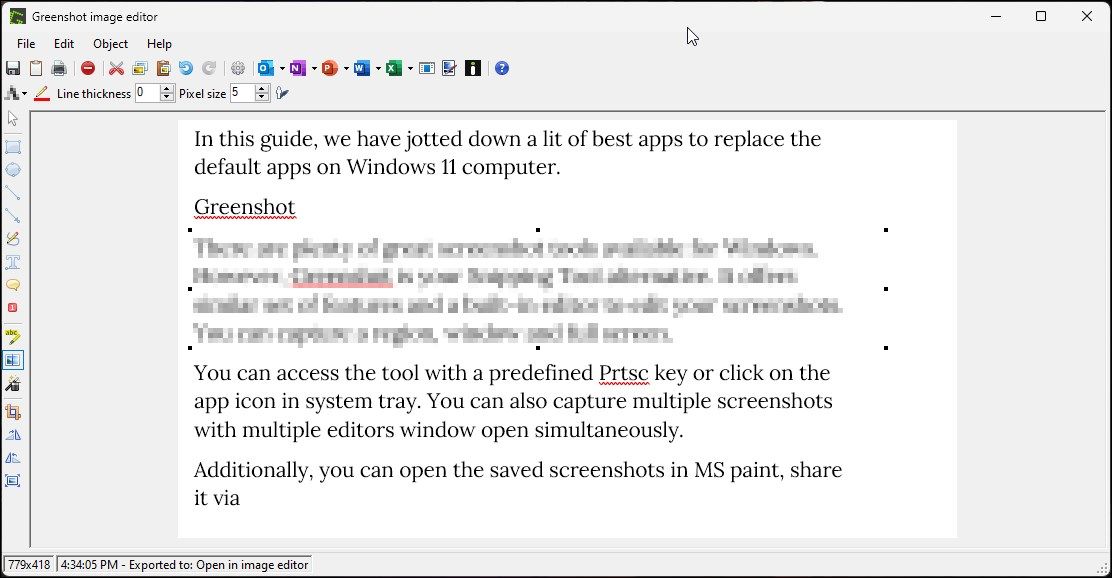
Windows 有很多很棒的屏幕截图工具。 但是,Greenshot 是您的截图工具替代品。 它提供了一组类似的功能和一个内置的编辑器来编辑您的屏幕截图。
您可以捕获区域、窗口和全屏。 您可以使用预定义的 Prtsc 键访问该工具,或单击系统托盘中的应用程序图标。 它还允许您在同时打开多个编辑器窗口的情况下捕获多个屏幕截图。
此外,您可以在 MS 画图中打开保存的屏幕截图,通过 Microsoft Office 应用程序共享它们,或在内置图像编辑器中打开它们。 该编辑器提供基本的图像编辑功能,例如调整大小、效果、注释、混淆模式等。
下载: Greenshot(免费)
2. Process Hacker
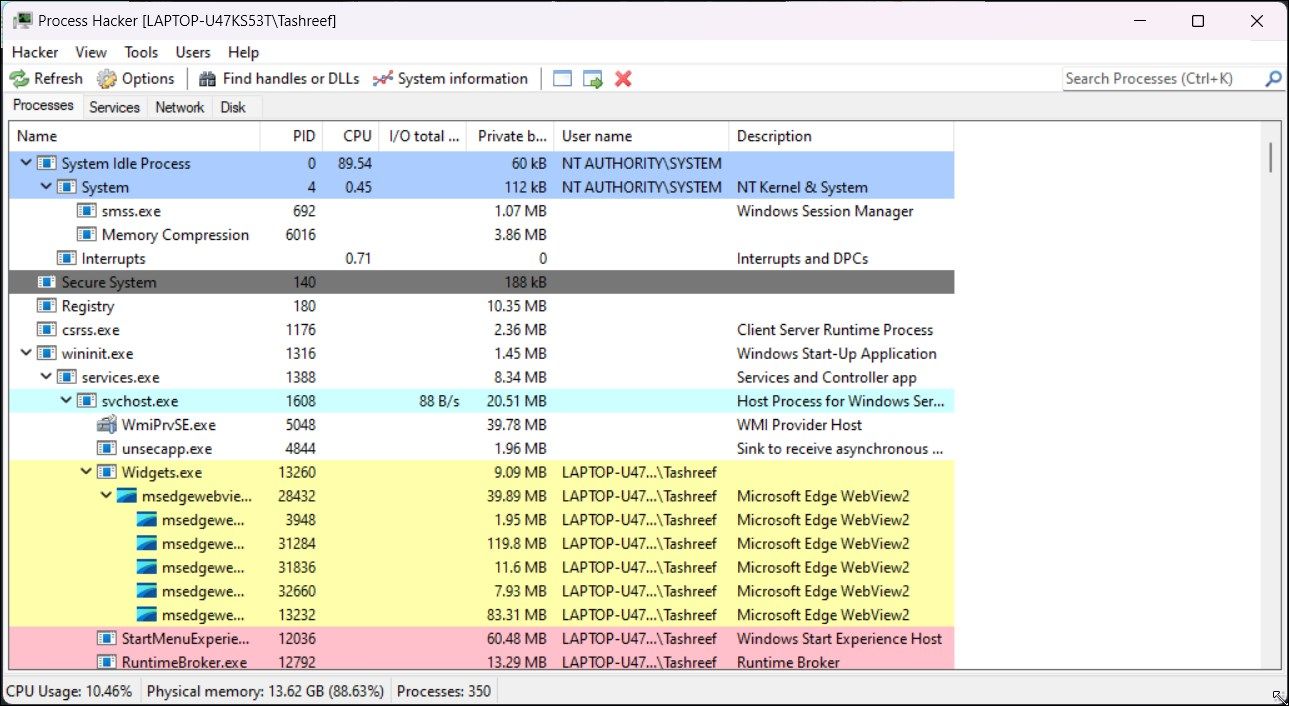
Process Hacker 是我们 Windows 任务管理器的最佳替代品,这是有充分理由的。 它是一个开源任务管理器,可作为安装程序和便携版本使用。
Process Hacker 是一款功能强大的实用程序,可用于监控系统资源、检测恶意软件并在安全研究期间执行行为分析。 您可以在分层的、颜色编码的树中查看所有流程,从而更容易识别流程。 右键单击进程以终止、调试、虚拟化或访问其属性。
它还支持键盘快捷键以提高效率。 例如,按 Ctrl + I 查看系统信息,按 Ctrl + F 通过专用搜索对话框查找句柄和 DDL。
下载: Process Hacker(免费)
3.Fluent Search

Fluent Search 是内置 Windows 搜索工具的替代品。 作为替代方案,它可以从 Google 和 Bing 中查找文件、文件夹和搜索结果,这是 Windows Search 的局限性。 此外,Fluent Search 还可以帮助您查找正在运行的应用、浏览器选项卡、应用内内容、进程等。
如果您需要快速翻译句子,可以直接从 Fluent Search 进行。 同样,如果您使用命令提示符或 PowerShell,则可以直接从搜索栏执行 cmdlet。 您还可以使用键盘执行屏幕搜索,减少对鼠标的依赖。
下载: 流利的搜索(免费)
4.Files App
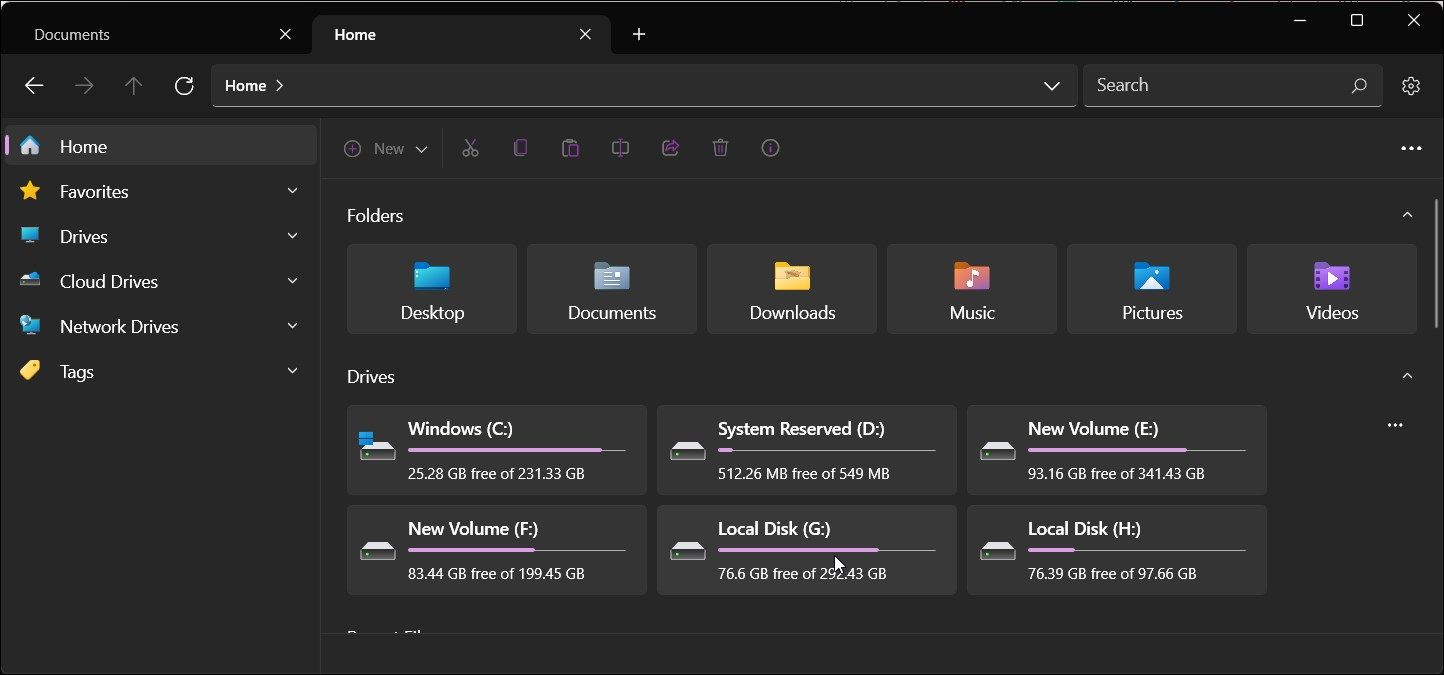
Windows 文件资源管理器现在更时尚,并提供最受欢迎的多选项卡功能。 但是,如果您仍然觉得不够,请切换到文件。 作为 Microsoft Store 中的文件应用程序提供,它是一个文件资源管理器实用程序,具有 Windows 优先设计和多任务处理功能。
乍一看,文件似乎是默认 Windows 文件资源管理器的简化版本。 但是,开发人员调整了正确的设置,使基本功能更易于访问。
您可以使用颜色编码标签进一步组织文件,从而更轻松地识别和访问重要文件。 此外,您肯定会喜欢 Enter 紧凑叠加功能,它使这个文件资源管理器应用程序保持在顶部。
它还提供了大量的自定义选项。 您可以选择不同的主题并自定义背景颜色,启用双窗格视图等。 默认情况下,该应用程序用作独立的文件管理器。 但是,您可以在设置中将其设置为默认文件管理器。
下载: 文件应用程序(免费)
5. Speccy
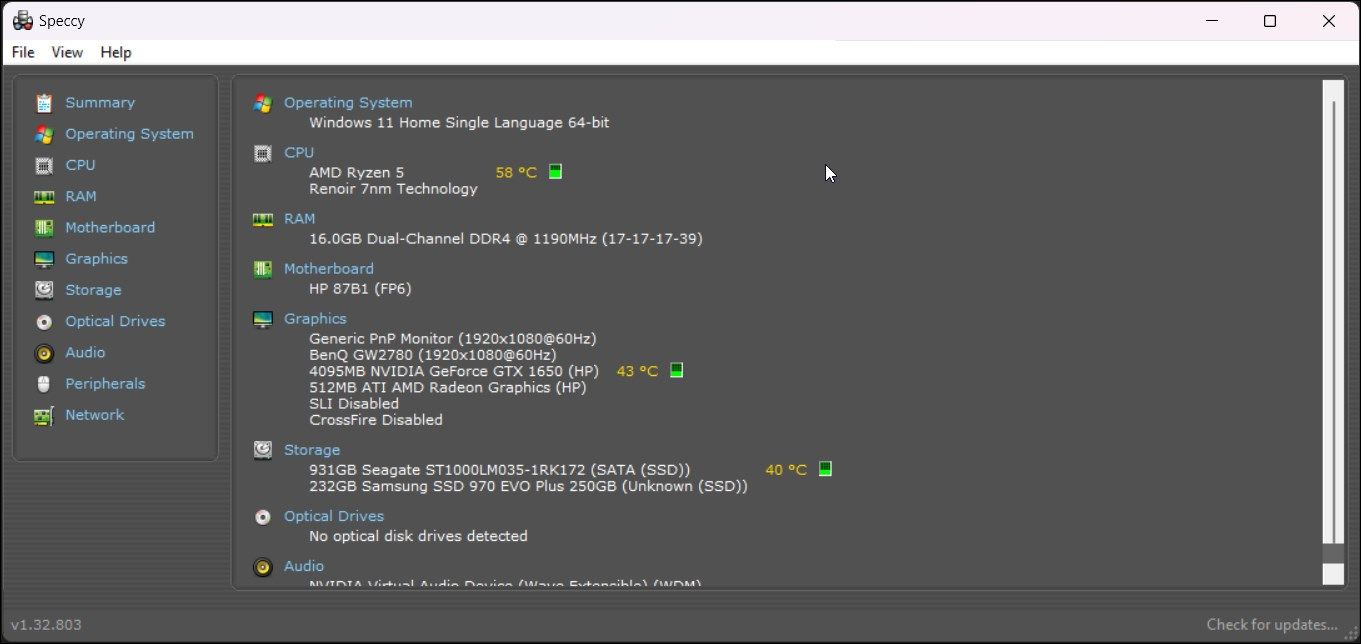
Windows 11 上的内置系统信息实用程序提供有关系统的详细信息。 但是,如果您需要仅显示必要信息并具有更好 UI 的东西,Speccy 是一个出色的系统信息工具替代品。
与内置应用程序一样,Speccy 会收集您的系统信息并将其列在“摘要”页面上。 这包括有关操作系统、CPU 温度、RAM、主板、图形、连接的显示器、存储等的信息。
您可以从左侧窗格进一步查看有关组件和软件的详细信息。 例如,“操作系统”选项卡显示与 Windows 更新、Windows 安全中心、Defender、防火墙和第三方防病毒软件、电池状态和其他详细信息相关的信息。
下载: Speccy(免费)
6.Bulk Crap Uninstaller
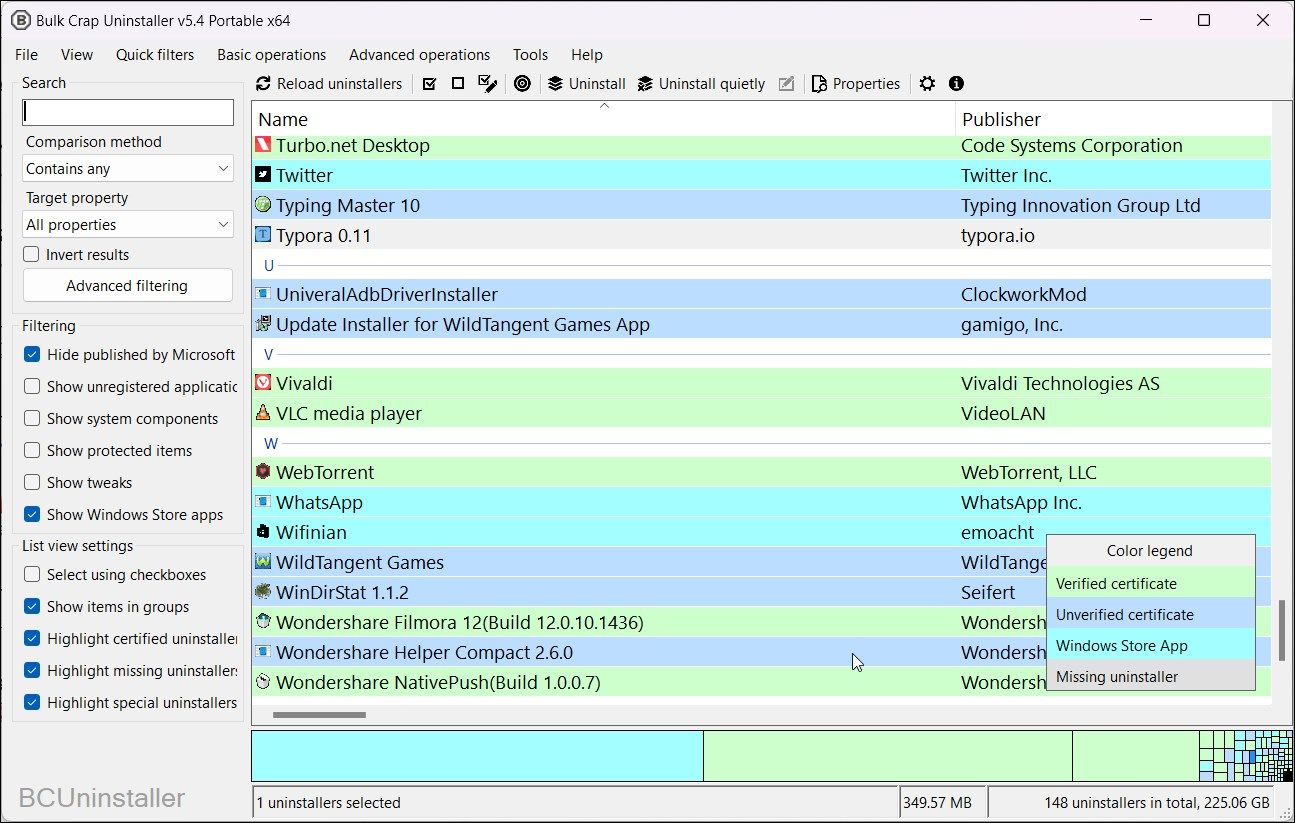
您可以从 Windows 11 的“设置”应用程序或“控制面板”中卸载应用程序。但是内置的卸载程序不允许您在卸载程序后删除英国媒体报道软件或清理残留文件。
Bulk Crap Uninstaller 是适用于 Windows 的免费程序卸载程序。 它支持基本和高级操作。 它可以删除正常注册、受保护和部分安装的应用程序。
主屏幕显示已安装的应用程序列表,其中包含发布者名称、应用程序版本和用户评级(如果可用)。 更重要的是,它允许您同时卸载单个或多个应用程序,这是大多数第三方卸载程序的一项高级功能。
下载: 批量垃圾卸载程序(免费)
7.Notepad++
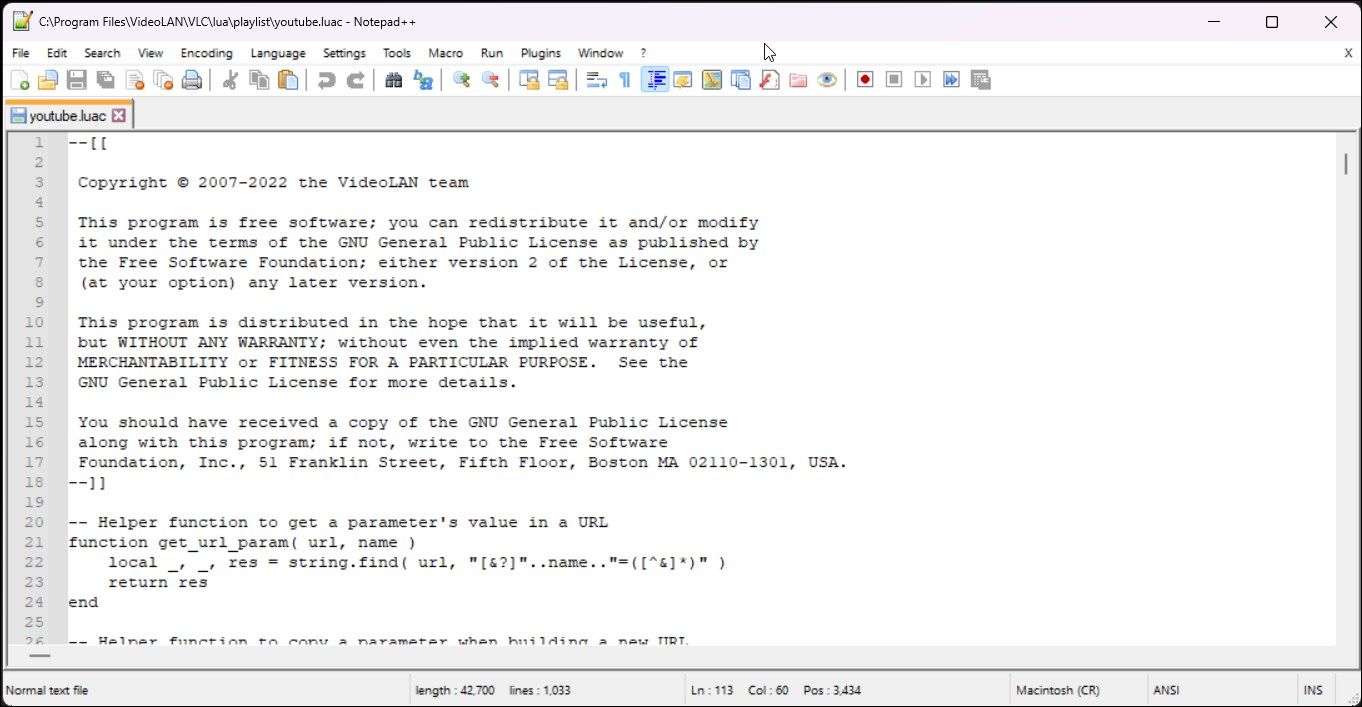
Notepad++ 是基本记事本应用程序的高级替代品,它仍然是 Windows 11 的一部分。它是一个开源代码编辑器,支持多种编程语言、语法高亮显示、附加组件支持等。
Notepad++ 提供直观的用户界面和丰富的格式支持。 多标签功能让您可以同时处理多个文件。 它基于 Scintilla,这是一个主要的源代码编辑组件,使其非常轻便。
如果您做的不仅仅是基本的文本编辑,Notepad++ 还提供高级文本编辑功能,让您熟悉记事本应用程序。
下载: 记事本++(免费)
8.Paint.Net
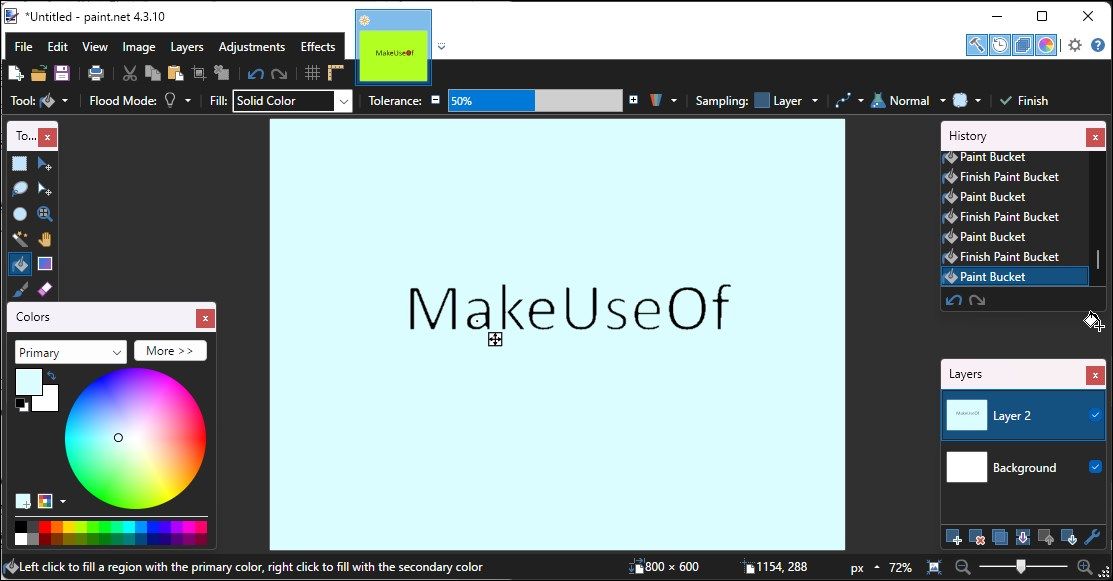
Windows 11 具有全新闪亮的 Paint 3D 应用程序,它是经典画图应用程序的继承者,可让您创建 3D 模型并以不同角度进行游戏。
但是,它仍然缺少第三方替代品(例如 Paint.Net)提供的功能。 Paint.Net 曾经被认为是 MS Paint 的替代品,它是一款出色的图像处理工具,提供了正确的工具集和直观的用户界面。
通过一组可用的工具,它介于基本和专业的照片处理应用程序之间。 除了关键的绘图和编辑工具外,它还提供分层编辑、艺术效果、第三方附加组件支持和多个导出选项,但数量有限。
下载: Paint.Net(免费)
9.VLC Media Player
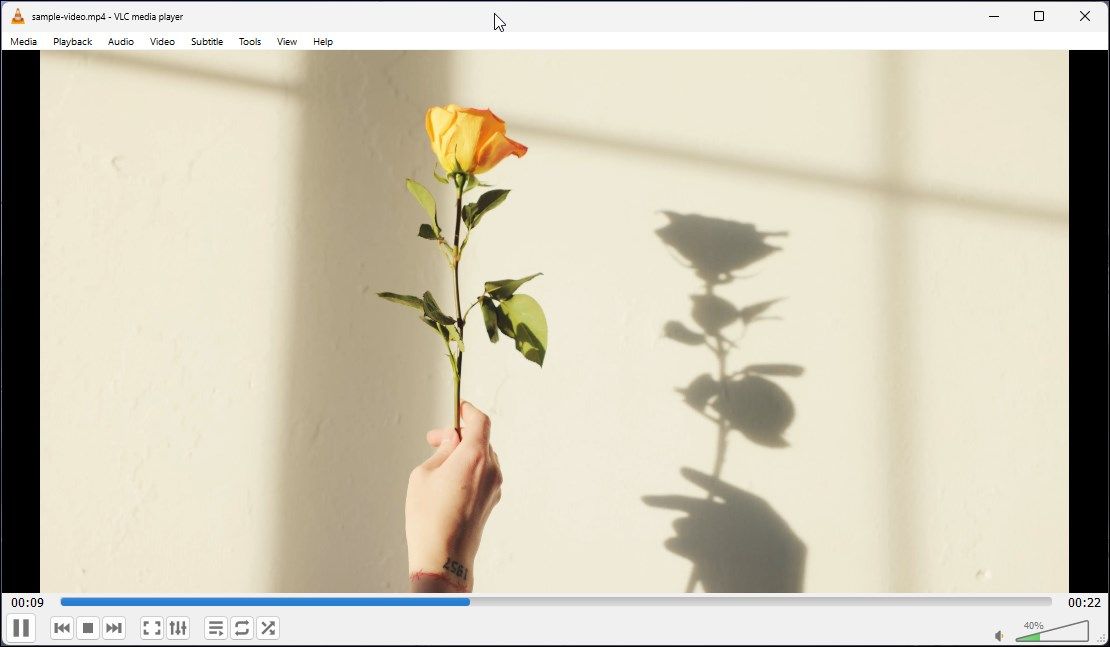
Windows 11 上的新媒体播放器应用程序具有时尚的用户界面,并且作为基本的多媒体应用程序运行良好。 然而,对于那些寻找高级媒体播放器的人来说,VLC 最有意义。
VLC 是一种开源多媒体播放器,因其支持多种多媒体文件格式、附加组件和广泛的功能而广受欢迎。 它可以播放本地媒体文件,支持字幕同步,甚至可以流式传输来自互联网的内容。
此外,它还具有漂亮的工具来捕获您的桌面屏幕、录制音频,甚至将多媒体文件转换为不同的文件格式。 您可以使用音频和视频过滤器进一步自定义您的多媒体文件。
下载: VLC 媒体播放器(免费)
10. SpeedCrunch

大多数用户可能不需要 Windows 计算器应用程序的替代品。 但是,如果您需要在 PC 上使用虚拟计算器,即使您想要执行基本但重复的计算,也有更高效的方法。
SpeedCrunch 是第三方科学计算器,具有键盘驱动的用户界面。 您可以输入任何计算,它会在您输入时显示结果。 它还会跟踪并让您重复使用以前的输入和结果。
它支持 80 多种内置数学函数,并提供可自定义的语法突出显示以识别错误。 公式书由150多个内置科学常数组成; 您可以根据需要添加自己的。
下载: SpeedCrunch(免费)
Windows 11 的最佳默认应用替代方案
不可否认,第三方应用程序总是比内置应用程序功能丰富且开发得更好。 所有这些应用程序都提供比默认 Windows 11 应用程序更好的功能和可用性。
但是,除了 VLC 媒体播放器等少数应用程序外,您还可以根据需要挑选其他应用程序。 第三方应用程序可能会占用大量资源并占用更多硬盘空间。

